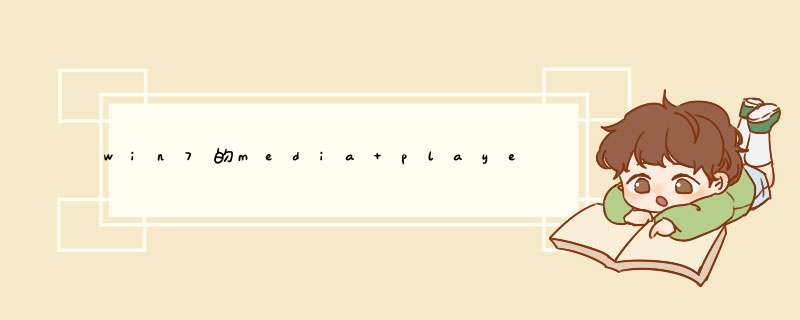
win7的media player调节声道方法:
1. 右键点击桌面右下角小喇叭的图标,在d出的菜单中选择“播放设备”。
2. 在“播放”下面的菜单中,选中“speakers(扬声器和耳机)“,点击右键选择”属性“--“级别”。
3. 点击“级别”下面的Speakers右侧的“平衡”按钮,即可调节左右声道。
ffmpeg作为媒体文件处理软件,基本用法如下:ffmpeg -i INPUTfile [OPTIONS] OUTPUTfile输入输出文件通常就是待处理的多媒体文件了。可以是纯粹的音频文件,纯粹的视频文件,或者混合的。大部分常见的格式都能够“通杀”。象常见的各种mpeg,AVI封装的DIVX和Xvid等等具体的格式支持列表可以使用ffmpeg -formats查看或直接查阅文档。另:由于Linux把设备视为文件,因此-i选项后可以跟设备名。比如DV,视频卡,光驱或者其它的各类设备。输出的内容通过Options调整。列出几个主要的选项-vcodec 视频流编码方式-b 视频流码率(默认只有200k,一般都需要手动设置,具体的数值视codec选择而定)-r视频流帧数(一般说来PAL制式通常用25,NTSC制式通常用29)-s视频解析度(分辨率,也要视codec和你的需要而定。通常改变某个视频流的解析度是很耗费CPU的事情。另:具体写法使用“数字x数字”的形式。中间是小写字母“x”,这个用过mplayer的应该都知道)-t处理持续时间。-acodec 音频流编码方式-ab 音频流码率(默认是同源文件码率,也需要视codec而定)-ar 音频流采样率(大多数情况下使用44100和48000,分别对应PAL制式和NTSC制式,根据需要选择)还有些可能需要用到的选项如-vn和-an分别是屏蔽视频流和屏蔽音频流,分别对源文件处理一次即可得到分离的音频和视频-author -title分别是设置媒体文件的作者和title-f选项是强制使用某种格式-target type是使用预置的格式转换(可以转成dvd,vcd或svcd)除此之外还有些更高级的选项,如设定vbr,或设定high quality,或者设定vbr的buff和max/min码率,象一般我们自用的dvd抓轨啦,DV转vcd或dvd啦,网上下载的电影转成vcd或dvd都不一定需要用到它们。具体的使用方法在man里面有介绍。简单明了。少许使用经验:1:ffmpeg对于rm的处理能力实在不敢恭维。也许是因为我主要使用二进制包安装的缘故,对于Real媒体格式只能处理老式的RV8编码的格式。而且效果不佳。2:格式转换是一件很耗费CPU资源的事情。虽说ffmpeg已经比WinAVI啦,TmpgEnc这些win下的非专业级视频处理软件做的好些了。毕竟我们可以把ffmpeg运行的时候放到后台。3:ffmpeg不是万能的,虽说支持的格式很多,但是如果你不是用的最新CVS出来的版本,可能碰上某些古怪的媒体文件就要郁闷。4:ffmpeg全部是命令行 *** 作。哪位达人写个GUI前端出来就可以让不少菜鸟脱离苦海了。还有就是不能批量处理,但是这个可以用shell帮忙解决。酷我只支持添加音效滤镜,不支持外部解码器..mp3这样的格式其实用什么播放差距都不是很大..
如果是win7系统的话可以使用WMP12,WMP12自带的SRS等音效滤镜也算是不错..
实在要用FFDSHOW的话,还是下完美解码之类的全能解码器,音频选择FFDSHOW处理.或者win7下使用win7codes,选择用FFDSHOW替代MS的MP3解码器..
又要歌词又要FFDSHOW...那我是不知道怎么弄了....
还有..别动不动黑wmp.现在默认渲染下画质最好的就是wmp12+外部解码器了...
什么暴风之类的RMVB还行..去找个1080P的任意片看看对比对比就知道为什么不少网友黑暴风了...
欢迎分享,转载请注明来源:内存溢出

 微信扫一扫
微信扫一扫
 支付宝扫一扫
支付宝扫一扫
评论列表(0条)